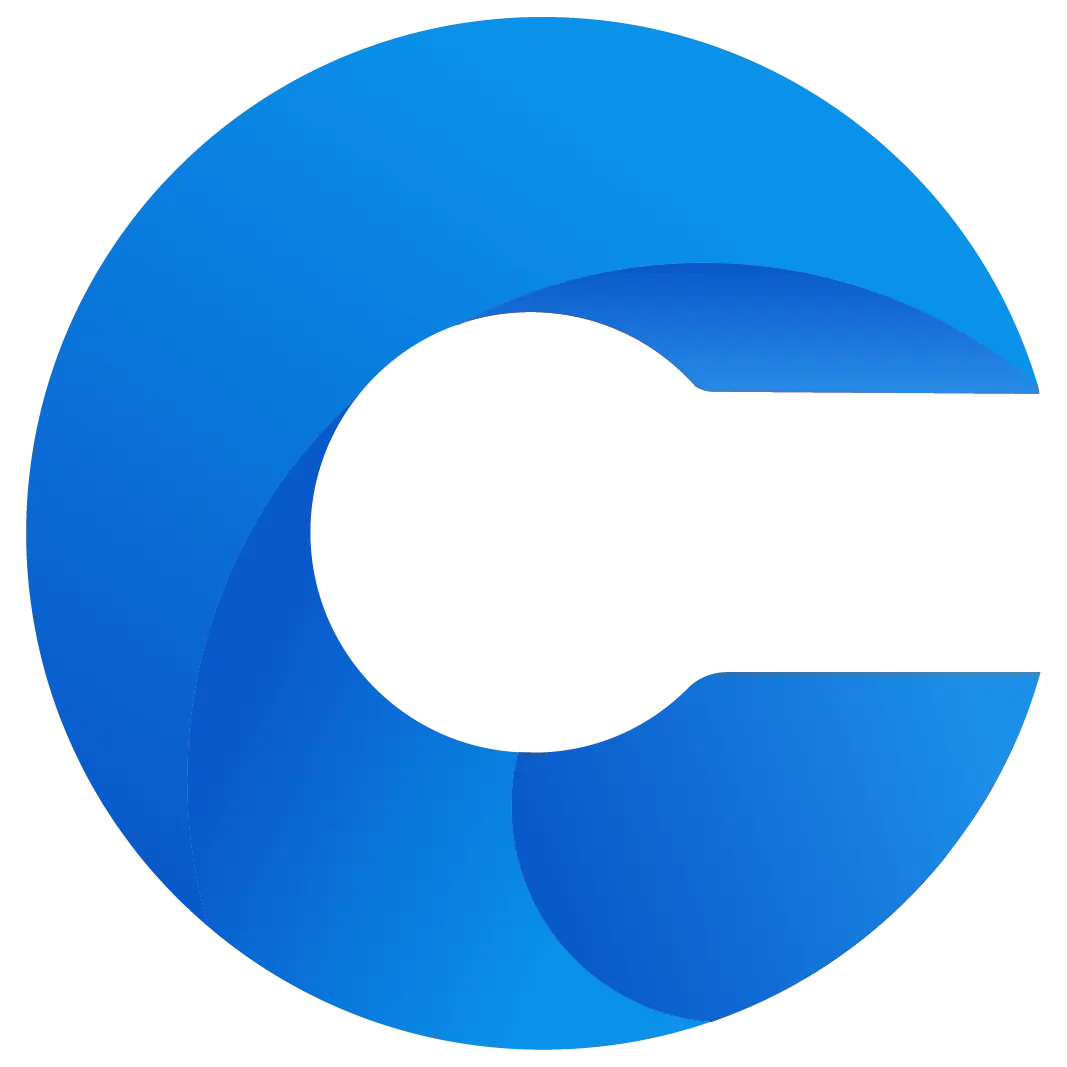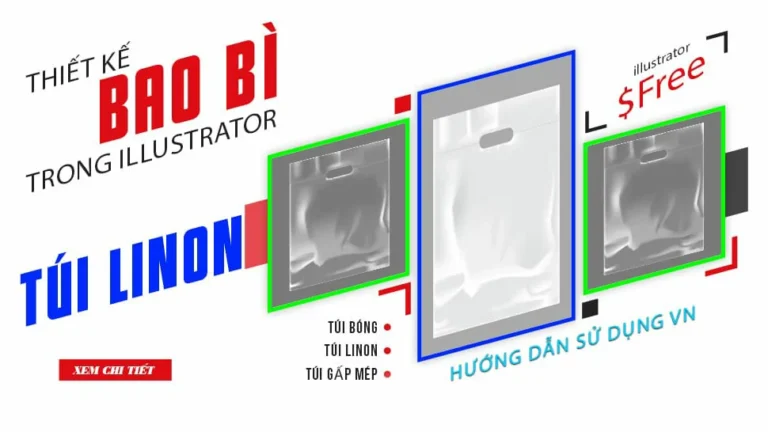Hướng dẫn thiết kế bao bì trong illustrator
Để thiết kế bao bì trong illustrator thực ra nó cũng ko quá khó. Việc của chúng ta là lên được ý tưởng và hình dung ra sản phẩm của mình sau đó đưa vào phần mềm thiết kế. Còn việc thiết ké thế nào thì cùng Hướng dẫn sử dụng đi tìm hiểu cách thiết kế bao bì trong illustrator như thế nào nhé
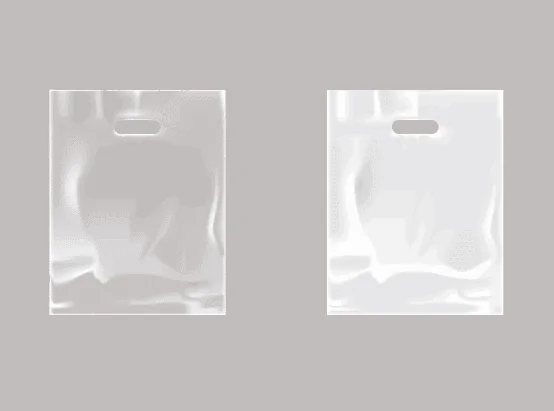
Cách thiết kế túi này giúp mình dễ hình dung được khi tạo ra một sản phẩm túi hoặc đem đến cho khách hàng một cái nhìn tổng quan hơn. Nhìn theo hình các bạn sẽ thấy chức năng của từng công cụ và cách thao tác như sau:
Ta sử dụng bằng công cụ Mesh Tool (U) và Make Mask để hòa trộn và tạo ra độ trong suốt của 2 đối tượng
Cách thiết kế túi Linon trong suốt tron illustrator
Bước 1: Vẽ 2 hình khối đơn giản như trong hình
Chúng ta sẽ vẽ 2 hình 1 hình chữ nhật trong illustrator và 1 hình chữ nhật bo đều 4 góc sao cho các góc được bo tròn như hình dưới đây.
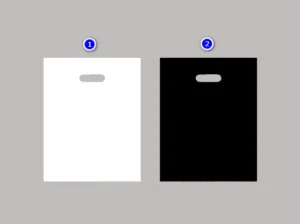
Bước 2: Tạo lưới bằng công cụ mesh tool.
Để tạo được lưới như hình dưới đây các bạn sử dụng công cụ Mesh Tool (U) sau đó chia đều lưới sao cho khi chọn điểm chúng thể hiện được các màu được tác biệt.
Các bạn sử dụng layer chiếc túi đen, sử dụng công cụ Mesh Tool để tạo màu lưới cho túi có nền đen sau khi tạo xong ta dùng công cụ Direct Selection Tool để click vào các điểm giao nhau của lưới sau đó ta di chuyển để tạo ra các đường gấp của túi thật.
Sau khi di chuyển xong ta sử dụng công cụ Direct Selection Tool dùng để chọn những điểm giao nhau của lưới để hút màu bằng công cụ (i)

Bước 3: Mở bảng công cụ sử dụng chế độ hòa trộn
Sau khi xong ta chọn layer túi có nền đen nằm trên layer túi nền trắng, mình nhìn trên thanh menu clich và Window > Appearance sẽ xuất hiện 1 bảng thông số
Lúc này mình chọn 2 layer túi trắng và đen lại với nhau sau đó click vào phần mục Make Mask của Appearance
 Mở bảng setting Mở bảng setting |
|
Bước 5: Ghép 2 layer lại
Lúc này 2 layer sẽ trộn lại mới nhau để tạo ra túi trong suốt như mình muốn
(Lưu ý: phần chọn 2 đối tượng túi trắng và đen là phải chọn layer túi đen nằm trên layer túi trắng thì lúc này sử dụng Make Mask mới tạo được độ trong suốt của túi)
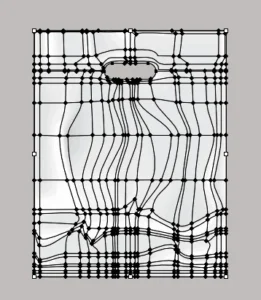
Cách tạo túi trắng này chỉ sử dụng một số công cụ và thao tác dễ dàng dành cho những ai mới thiết kế về bao bì túi
Cách thiết kế túi Linon trắng trong illustrator
Đối với việc tạo ra túi trắng chúng ta thao tác cũng gần giống với tạo túi linon trong suốt. Các bước thực hiện tương tự chỉ khác nhau về màu sắc. Các bước thực hiện như sau.
Bước 1: Tạo hình cái túi
Tạo túi hình vuông hoặc hình chữ nhật theo kích thước mà ta mong muốn để tạo túi sau đó ta cắt miệng và thân túi ra để sử dụng công cụ Mesh Tool dễ dàng và hiệu quả hơn
Bước 2: Sử dụng công cụ Mesk Tool
Sử dụng công cụ Mesk Tool trong illustrator và layer để phân tách các lớp ra với nhau
Bước 3: Tạo đường lưới và các đường giao nhau
Tạo lưới sau đó sử dụng Direct Selection Tool để chọn những điểm giao nhau của lưới di chuyển sao cho tạo ra các nếp cho túi, đồng thời ta sử dụng công cụ Direct Selection Tool để chọn vào các điểm giao nhau sau đó sử dụng cộng cụ (i) để hút máu vào các điểm ấy.
Bước 4: Ghép phần miệng túi và thân lại với nhau
Sau khi chúng ta đã tạo xong chúng ta gộp phần thân túi vào miệng túi lại với nhau để cho chúng hiển thị được hình hài của chiếc túi. Chúng ta có thể hình nền như thế nào tùy ý là chúng ta có thể tạo được chiếc túi màu như mong muốn.
Bước 5: Kết thúc xem lại kết quả
[note]
- Cách sử dụng công cụ Symbol Sprayer Tool illustrator
- Công cụ Type Tool trong illustrator
- Công cụ Eraser Tool illustrator
- Hướng dẫn 5 công cụ Line Segment Tool illustrator
- Cách tạo Pattern trong illustrator chi tiết
- Hướng dẫn sử dụng công cụ Mesh Tool Illustrator
[/note]
Tổng kết.
Việc thiết kế bao bì trong illustrator là 1 điều không dễ cũng không quá khó chỉ cần chúng ta để ý chút là có thể biết làm. Qua bài viết này hi vọng có thể giúp được các bạn tự thiết kế bao bì trong illustrator. Giúp cho khách hàng hình dung được túi hay sản phẩm mà ta muốn đem đến cho khách hàng dễ dàng và hiệu quả hơn. Nếu bạn đọc và thấy được bài này hay hoặc có ích cho bạn thì bạn đừng ngừng ngại cho mình 5* đồng thời chia sẽ thật nhiều cho mọi người xung quanh biết đến
Đừng quên ghé thăm khóa học thiết kế đồ họa bằng illustrator từ cơ bản đến nâng cao của Trung tâm Graphic Expess. Khi học được học kèm 1:1 sẽ rất tốt cho các bạn. Cám ơn các bạn đã xem và đọc bài viết.Chúc các bạn thành công. Hãy đăng ký kênh Facebook để nhận được nhiều thông tin hữu ích mới nhất.